हाल ही में, हमने आपको Microsoft Office 2010 सुइट के लिए एक भाषा इंटरफ़ेस पैक डाउनलोड करने और स्थापित करने का तरीका दिखाया। एक स्थापित भाषा पैक का उपयोग करने के लिए, आपको इसे चुनना और लागू करना होगा।

इस गाइड में, हम आपको दिखाएंगे कि Office 2010 भाषा को कैसे बदलना है। ध्यान दें कि आप RTM सुइट के लिए Office 2010 बीटा भाषा पैक का उपयोग नहीं कर सकते हैं।
1 है । Office 2010 अनुप्रयोग (Word, Excel या अन्य) लॉन्च करें।
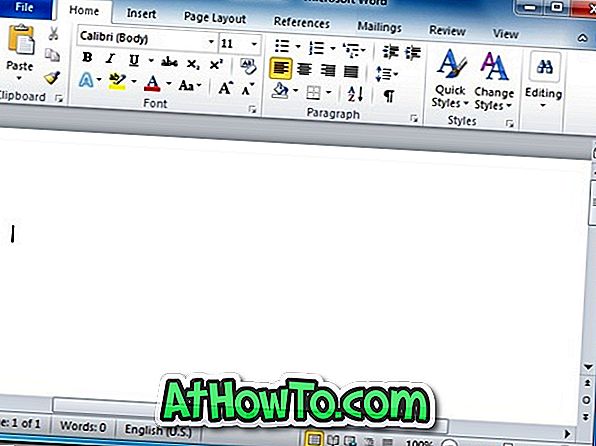
२ । फ़ाइल मेनू पर जाएं और सेटिंग्स बॉक्स खोलने के लिए विकल्प पर क्लिक करें। बाएं फलक में, स्थापित भाषाओं की सूची देखने के लिए भाषा टैब पर क्लिक करें। यदि आपने अभी तक कोई भाषा पैक स्थापित नहीं किया है, तो कृपया Office 2010 भाषा पैक गाइड स्थापित करने के लिए हमारे अनुसरण करें।
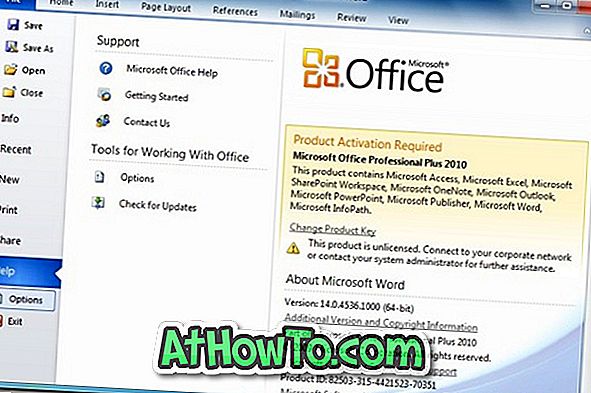
३ । अगला, डिस्प्ले भाषा चुनें के तहत, अपनी नई भाषा चुनें और डिफ़ॉल्ट बटन के रूप में सेट पर क्लिक करें । आप मदद भाषा के तहत डिफ़ॉल्ट बटन के रूप में सेट पर क्लिक करके अपनी नई भाषा को सहायता भाषा के रूप में भी सेट कर सकते हैं।
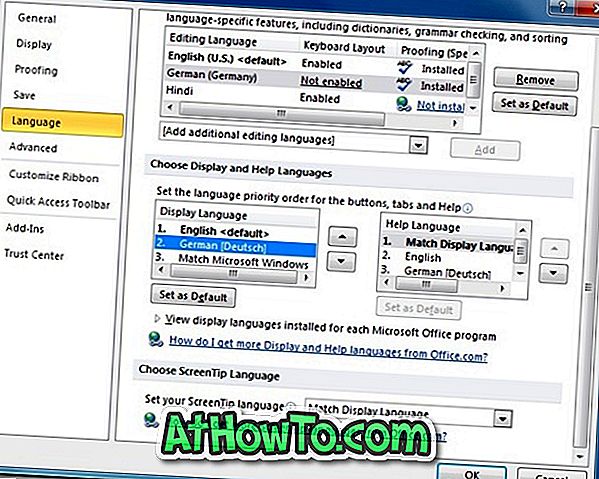
४ । Ok बटन पर क्लिक करें। आपको Office प्रोग्राम को पुनरारंभ करने के लिए कहा जाएगा, और ऐसा करने से आपकी Office 2010 प्रदर्शन भाषा बदल जाएगी।

५ । आप कर चुके हैं!
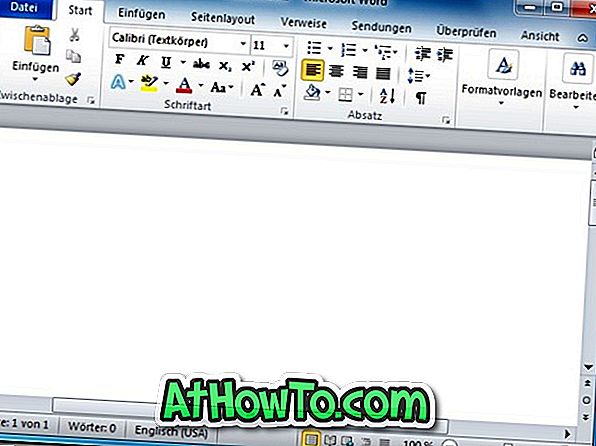
यदि आपने Office 2010 RTM का परीक्षण संस्करण डाउनलोड किया है, तो कार्यालय 2010 के परीक्षण अवधि मार्गदर्शिका को 180 दिनों के लिए Office 2010 सुइट का उपयोग करने के तरीके के विस्तार के लिए देखें।














